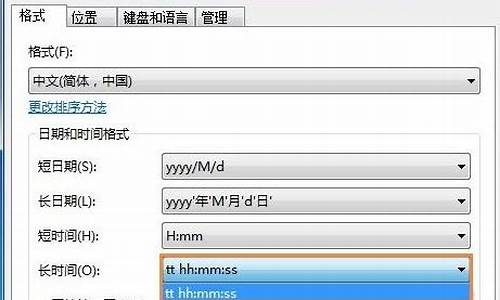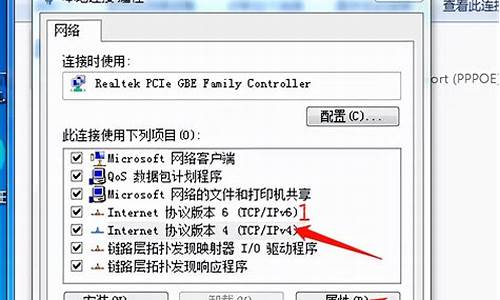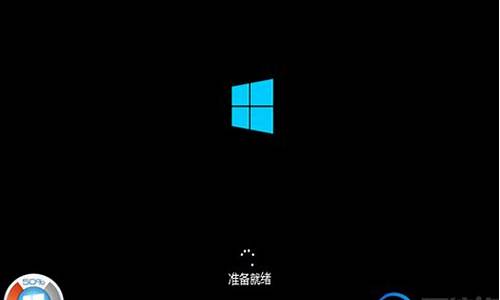电脑重置系统对电脑影响大吗?,电脑系统重置的注意事项
1.重装电脑系统的备份方法
2.win10怎么重置此电脑啊?
3.win10重置此电脑后果
4.笔记本电脑如何重置
5.华硕电脑预装win10怎么恢复系统?

在开始操作前确保已连接电源适配器,并提前备份好重要数据。
1点选左下角“开始”按钮。
2依次点选“设置”——“更新与安全”——?“恢复”——“重置此电脑”——?“开始”。(如果进不了系统,也可以尝试强制关机两次,第三次开机时会自动进入Windows RE修复环境)
3、根据个人需要,选择合适的选项。保留我的文件:删除应用和设置,但保留个人文件。
删除所有内容:删除所有个人文件、应用和设置。?
4、选择保留我的文件,将会提示删除应用的列表,方便后期重新安装。?
5、点击“重置”,会立即开始初始化电脑。如果选择“删除所有内容”,会看到以上画面。
如果您有多个分区或驱动器,您可以选择是否只重置Windows系统所在驱动器还是所有驱动器。根据需要选择,是“仅删除我的文件”还是“删除文件并清理驱动器”
注意:?如果在恢复出厂设置过程中出现错误?(例如卡在?50%..)?并导致恢复失败,?则会导致恢复分区中的损坏。建议将电脑整机送回服务中心,?以便进一步检查/维修。
重装电脑系统的备份方法
重置电脑对电脑硬件是没有什么危害的,重置电脑也可以说是电脑的正常操作。
重置系统最可能导致的就是用户文件的丢失,所以在重置的时候一定要先备份好重要的数据,虽然Win10在重置中可以选择保留用户数据和软件,但是这不能100% 的保证数据不会丢失。
重置电脑注意事项
1、?让专业人士帮你进行电脑重置,避免因自己的不正确操作使电脑重置失败,造成不可挽回的损失。
2、?如果不想文件数据丢失,一定要记得勾选“保留文件和设置”。?
3、?勾选“所有驱动器”之后电脑会自动删除电脑里分区文件。
4、准备好win10系统启动u盘,时刻做好重置失败需要重装系统的准备。
微软在win10做了很多革新,其中“重置此电脑”是为了避免重装系统的麻烦,对电脑在意外崩溃等不能正常运行的情况进行解决。上文是关于win10重置此电脑后果,win10重置电脑注意事项,希望大家在重置电脑时,考虑清楚再进行操作。
win10怎么重置此电脑啊?
重装电脑系统时,一般是没有有必要全部格式化的,因为一般情况下系统盘默认在电脑的C盘,存放操作系统和基本的用户资料信息等文件,这个系统盘不能放太多文件容易造成cup运行超负荷,计算处理缓慢死机等情况的发生。
备份重要文件除了系统盘以外的其他磁盘可以放置用户的一切资料文件,在重置系统的时候是不受影响的,所以可以把C盘系统盘里边重要的文件进行备份到其他磁盘就可以了。
注意事项系统桌面上的资料和软件的快捷方式等资料也属于系统盘,在操作系统的时候也会一并清空,所以不要忘记备份。
win10重置此电脑后果
重置前,请备份好个人重要数据
点选“开始”按钮。?
点选“设置”按钮。
点选“更新与安全”按钮。
点选“恢复”然并启后选择“重置此电脑”。
点选“开始”。
根据您的需要,选择合适的选项。
笔记本电脑如何重置
Win10重置此电脑的后果可能包括:
系统方面:如果之前使用的系统是盗版,重置此电脑后可能会导致更多功能的缺失,因为重新安装系统相当于重新安装系统,可能会影响到之前安装的一些软件功能。
文件方面:重置此电脑时,用户可以选择保留个人文件或删除个人文件,然后重新安装Windows。若选择保留文件,C盘中的文件会被保留,否则,所有文件都会被删除。所以在选择保留文件时,也要将其他盘中的文件移动到C盘,以防误删。
成功率不高:虽然Win10重置电脑功能可能解决系统故障,但成功率并不高,甚至可能失败,导致电脑无法正常使用。
因此,在操作Win10重置此电脑之前一定要谨慎考虑并备份好重要数据,以防操作失败导致数据丢失。
华硕电脑预装win10怎么恢复系统?
华硕笔记本windows 10操作系统中在无法进入系统的情况下可通过以下步骤进行初始化操作:
注意:执行此操作前,请务必备份电脑中的个人数据,以免丢失。
(一) 在两次以上未正常启动后,系统会自动进入 Windows RE界面(系统修复菜单)。
(二)在‘疑难解答’菜单中,选择‘重置此电脑’。
(三) 在弹出的界面中,又有两个选项,从它们的字面介绍可以了解到,第一个是删除应用和设置但保留个人文件;第二个是删除所有个人文件和应用设置。
实际操作中可以根据自己的需求选择,如果选择第二种,一定要先将重要的数据备份。 这里我们以第二种为例:删除所有个人文件、应用和设置。(四) 如果电脑中有多个分区,会出现下列选项,根据需求选择是仅删除安装了windows的盘符中的文件(一般是指C盘),还是删除所有分区中的文件,这里以删除所有驱动器为例。
(五) 继续出现二选一的选项,根据字面就可以理解各自的含义,一般的重置使用第一种即可。
‘仅删除我的文件’选项:耗时短,已删除的文件还可以被恢复?
‘删除文件并清理驱动器’选项:耗时长,但会彻底的清除电脑中的文件
点击‘仅删除我的文件’后,会出现相关的提示供确认,点击‘初始化’开始。
(六) 之后电脑会进入到初始化的界面,并显示出重置进度的百分比。
重置完成后,会重启进入系统安装界面,在此界面会多次重启,这是正常现象。
(七) 上述步骤结束后系统就已还原完毕,之后会进入到我们熟悉的系统配置界面,这里根据自身情况正常配置即可,这里就不做赘述。
通过以上步骤操作后就可以进行初始化的操作。
1、打开win10任务栏中的“cortana(小娜)”,输入“重置”,在搜索结果中点击打开“重置此电脑”。
2、点击“开始”,win10开始重置电脑,全程自动完成,会自动重启几次电脑,等待最终系统提示重置完成重启进入win10桌面为止。
注意事项:
重置前备份资料,将有用的个人资料备份到U盘、移动硬盘、网盘上。
重置前记得拔掉U盘或移动硬盘,以免误操作清空移动储存设备上的资料。
声明:本站所有文章资源内容,如无特殊说明或标注,均为采集网络资源。如若本站内容侵犯了原著者的合法权益,可联系本站删除。